Python+unittest+requests+excel实现接口自动化测试框架
更新时间:2020年12月24日 08:29 点击:1532
环境:python3 + unittest + requests
- Excel管理测试用例,
- HTMLTestRunner生成测试报告
- 测试完成后邮件发送测试报告
- jsonpath方式做预期结果数据处理,后期多样化处理
- 后期扩展,CI持续集成
发送邮件效果:
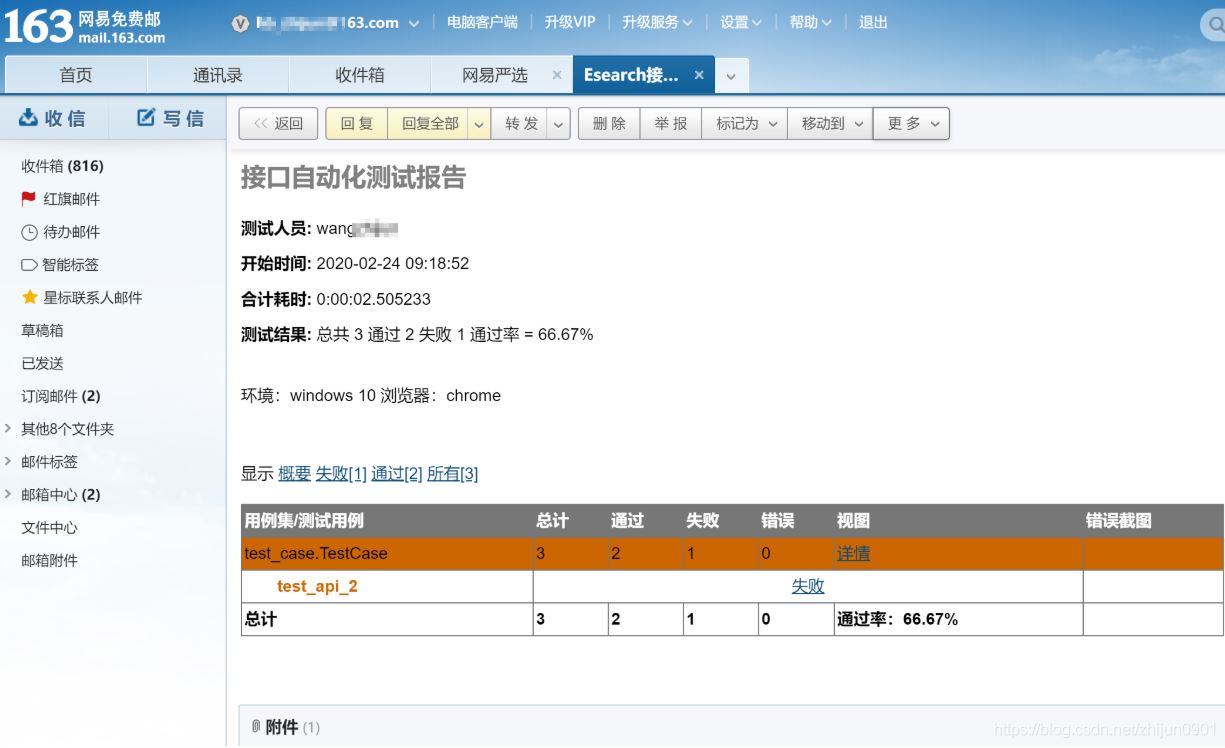
项目整体结构:
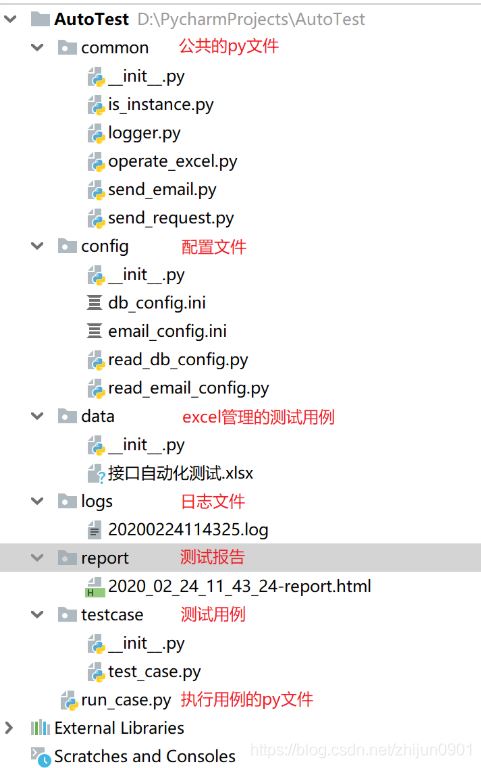
common模块代码
class IsInstance:
def get_instance(self, value, check):
flag = None
if isinstance(value, str):
if check == value:
flag = True
else:
flag = False
elif isinstance(value, float):
if value - float(check) == 0:
flag = True
else:
flag = False
elif isinstance(value, int):
if value - int(check) == 0:
flag = True
else:
flag = False
return flag
# logger.py
import logging
import time
import os
class MyLogging:
def __init__(self):
timestr = time.strftime('%Y%m%d%H%M%S', time.localtime(time.time()))
lib_path = os.path.abspath(os.path.join(os.path.dirname(__file__), '../logs'))
filename = lib_path + '/' + timestr + '.log' # 日志文件的地址
self.logger = logging.getLogger() # 定义对应的程序模块名name,默认为root
self.logger.setLevel(logging.INFO) # 必须设置,这里如果不显示设置,默认过滤掉warning之前的所有级别的信息
sh = logging.StreamHandler() # 日志输出到屏幕控制台
sh.setLevel(logging.INFO) # 设置日志等级
fh = logging.FileHandler(filename=filename) # 向文件filename输出日志信息
fh.setLevel(logging.INFO) # 设置日志等级
# 设置格式对象
formatter = logging.Formatter(
"%(asctime)s %(filename)s[line:%(lineno)d]%(levelname)s - %(message)s") # 定义日志输出格式
# 设置handler的格式对象
sh.setFormatter(formatter)
fh.setFormatter(formatter)
# 将handler增加到logger中
self.logger.addHandler(sh)
self.logger.addHandler(fh)
if __name__ == "__main__":
log = MyLogging().logger
log.debug("debug")
log.info("info")
log.warning("warning")
log.error("error")
log.critical("critical")
# operate_excel.py
import xlrd
from xlrd import xldate_as_tuple
import openpyxl
import datetime
class ExcelData():
def __init__(self, file_path, sheet_name):
self.file_path = file_path
self.sheet_name = sheet_name
self.workbook = xlrd.open_workbook(self.file_path)
# 获取工作表的内容
self.table = self.workbook.sheet_by_name(self.sheet_name)
# 获取第一行内容
self.keys = self.table.row_values(0)
# 获取行数
self.rowNum = self.table.nrows
# 获取列数
self.colNum = self.table.ncols
def readExcel(self):
datas = []
for i in range(1, self.rowNum):
sheet_data = []
for j in range(self.colNum):
# 获取单元格类型
c_type = self.table.cell(i, j).ctype
# 获取单元格数据
c_cell = self.table.cell_value(i, j)
if c_type == 2 and c_cell % 1 == 0:
c_cell = int(c_cell)
elif c_type == 3:
date = datetime.datetime(*xldate_as_tuple(c_cell, 0))
c_cell = date.strftime('%Y/%d/%m %H:%M:%S')
elif c_type == 4:
c_cell = True if c_cell == 1 else False
# sheet_data[self.keys[j]] = c_cell # 字典
sheet_data.append(c_cell)
datas.append(sheet_data)
return datas
def write(self, rowNum, colNum, result):
workbook = openpyxl.load_workbook(self.file_path)
table = workbook.get_sheet_by_name(self.sheet_name)
table = workbook.active
# rows = table.max_row
# cols = table.max_column
# values = ['E','X','C','E','L']
# for value in values:
# table.cell(rows + 1, 1).value = value
# rows = rows + 1
# 指定单元格中写入数据
table.cell(rowNum, colNum, result)
workbook.save(self.file_path)
if __name__ == '__main__':
file_path = "D:\python_data\接口自动化测试.xlsx"
sheet_name = "测试用例"
data = ExcelData(file_path, sheet_name)
datas = data.readExcel()
print(datas)
print(type(datas))
for i in datas:
print(i)
# data.write(2,12,"哈哈")
# send_email.py
from email.mime.multipart import MIMEMultipart
from email.header import Header
from email.mime.text import MIMEText
from config import read_email_config
import smtplib
def send_email(subject, mail_body, file_names=list()):
# 获取邮件相关信息
smtp_server = read_email_config.smtp_server
port = read_email_config.port
user_name = read_email_config.user_name
password = read_email_config.password
sender = read_email_config.sender
receiver = read_email_config.receiver
# 定义邮件内容
msg = MIMEMultipart()
body = MIMEText(mail_body, _subtype="html", _charset="utf-8")
msg["Subject"] = Header(subject, "utf-8")
msg["From"] = user_name
msg["To"] = receiver
msg.attach(body)
# 附件:附件名称用英文
for file_name in file_names:
att = MIMEText(open(file_name, "rb").read(), "base64", "utf-8")
att["Content-Type"] = "application/octet-stream"
att["Content-Disposition"] = "attachment;filename='%s'" % (file_name)
msg.attach(att)
# 登录并发送邮件
try:
smtp = smtplib.SMTP()
smtp.connect(smtp_server)
smtp.login(user_name, password)
smtp.sendmail(sender, receiver.split(','), msg.as_string())
except Exception as e:
print(e)
print("邮件发送失败!")
else:
print("邮件发送成功!")
finally:
smtp.quit()
if __name__ == '__main__':
subject = "测试标题"
mail_body = "测试本文"
receiver = "780156051@qq.com,hb_zhijun@163.com" # 接收人邮件地址 用逗号分隔
file_names = [r'D:\PycharmProjects\AutoTest\result\2020-02-23 13_38_41report.html']
send_email(subject, mail_body, receiver, file_names)
# send_request.py
import requests
import json
class RunMethod:
# post请求
def do_post(self, url, data, headers=None):
res = None
if headers != None:
res = requests.post(url=url, json=data, headers=headers)
else:
res = requests.post(url=url, json=data)
return res.json()
# get请求
def do_get(self, url, data=None, headers=None):
res = None
if headers != None:
res = requests.get(url=url, data=data, headers=headers)
else:
res = requests.get(url=url, data=data)
return res.json()
def run_method(self, method, url, data=None, headers=None):
res = None
if method == "POST" or method == "post":
res = self.do_post(url, data, headers)
else:
res = self.do_get(url, data, headers)
return res
config模块
# coding:utf-8 # 邮件配置信息 [mysqlconf] host = 127.0.0.1 port = 3306 user = root password = root db = test
# coding:utf-8 # 邮箱配置信息 # email_config.ini [email] smtp_server = smtp.qq.com port = 465 sender = 780***51@qq.com password = hrpk******baf user_name = 780***51@qq.com receiver = 780***51@qq.com,h***n@163.com
# coding:utf-8
from pymysql import connect, cursors
from pymysql.err import OperationalError
import os
import configparser
# read_db_config.py
# 读取DB配数据
# os.path.realpath(__file__):返回当前文件的绝对路径
# os.path.dirname(): 返回()所在目录
cur_path = os.path.dirname(os.path.realpath(__file__))
configPath = os.path.join(cur_path, "db_config.ini") # 路径拼接:/config/db_config.ini
conf = configparser.ConfigParser()
conf.read(configPath, encoding="UTF-8")
host = conf.get("mysqlconf", "host")
port = conf.get("mysqlconf", "port ")
user = conf.get("mysqlconf", "user")
password = conf.get("mysqlconf", "password")
port = conf.get("mysqlconf", "port")
# coding:utf-8
import os
import configparser
# 读取邮件数据
# os.path.realpath(__file__):返回当前文件的绝对路径
# os.path.dirname(): 返回()所在目录
# read_email_config.py
cur_path = os.path.dirname(os.path.realpath(__file__)) # 当前文件的所在目录
configPath = os.path.join(cur_path, "email_config.ini") # 路径拼接:/config/email_config.ini
conf = configparser.ConfigParser()
conf.read(configPath, encoding='UTF-8') # 读取/config/email_config.ini 的内容
# get(section,option) 得到section中option的值,返回为string类型
smtp_server = conf.get("email", "smtp_server")
sender = conf.get("email", "sender")
user_name = conf.get("email","user_name")
password = conf.get("email", "password")
receiver = conf.get("email", "receiver")
port = conf.get("email", "port")
testcase模块
# test_case.py
from common.operate_excel import *
import unittest
from parameterized import parameterized
from common.send_request import RunMethod
import json
from common.logger import MyLogging
import jsonpath
from common.is_instance import IsInstance
from HTMLTestRunner import HTMLTestRunner
import os
import time
lib_path = os.path.abspath(os.path.join(os.path.dirname(__file__), "../data"))
file_path = lib_path + "/" + "接口自动化测试.xlsx" # excel的地址
sheet_name = "测试用例"
log = MyLogging().logger
def getExcelData():
list = ExcelData(file_path, sheet_name).readExcel()
return list
class TestCase(unittest.TestCase):
@parameterized.expand(getExcelData())
def test_api(self, rowNumber, caseRowNumber, testCaseName, priority, apiName, url, method, parmsType, data,
checkPoint, isRun, result):
if isRun == "Y" or isRun == "y":
log.info("【开始执行测试用例:{}】".format(testCaseName))
headers = {"Content-Type": "application/json"}
data = json.loads(data) # 字典对象转换为json字符串
c = checkPoint.split(",")
log.info("用例设置检查点:%s" % c)
print("用例设置检查点:%s" % c)
log.info("请求url:%s" % url)
log.info("请求参数:%s" % data)
r = RunMethod()
res = r.run_method(method, url, data, headers)
log.info("返回结果:%s" % res)
flag = None
for i in range(0, len(c)):
checkPoint_dict = {}
checkPoint_dict[c[i].split('=')[0]] = c[i].split('=')[1]
# jsonpath方式获取检查点对应的返回数据
list = jsonpath.jsonpath(res, c[i].split('=')[0])
value = list[0]
check = checkPoint_dict[c[i].split('=')[0]]
log.info("检查点数据{}:{},返回数据:{}".format(i + 1, check, value))
print("检查点数据{}:{},返回数据:{}".format(i + 1, check, value))
# 判断检查点数据是否与返回的数据一致
flag = IsInstance().get_instance(value, check)
if flag:
log.info("【测试结果:通过】")
ExcelData(file_path, sheet_name).write(rowNumber + 1, 12, "Pass")
else:
log.info("【测试结果:失败】")
ExcelData(file_path, sheet_name).write(rowNumber + 1, 12, "Fail")
# 断言
self.assertTrue(flag, msg="检查点数据与实际返回数据不一致")
else:
unittest.skip("不执行")
if __name__ == '__main__':
# unittest.main()
# Alt+Shift+f10 执行生成报告
# 报告样式1
suite = unittest.TestSuite()
suite.addTests(unittest.TestLoader().loadTestsFromTestCase(TestCase))
now = time.strftime('%Y-%m-%d %H_%M_%S')
report_path = r"D:\PycharmProjects\AutoTest\result\report.html"
with open(report_path, "wb") as f:
runner = HTMLTestRunner(stream=f, title="Esearch接口测试报告", description="测试用例执行情况", verbosity=2)
runner.run(suite)
用例执行文件
import os
import time
import unittest
from HTMLTestRunner import HTMLTestRunner
from common.send_email import send_email
# run_case.py
# 获取当前py文件绝对路径
cur_path = os.path.dirname(os.path.realpath(__file__))
# 1: 加载测试用例
def all_test():
case_path = os.path.join(cur_path, "testcase")
suite = unittest.TestLoader().discover(start_dir=case_path, pattern="test_*.py", top_level_dir=None)
return suite
# 2: 执行测试用例
def run():
now = time.strftime("%Y_%m_%d_%H_%M_%S")
# 测试报告路径
file_name = os.path.join(cur_path, "report") + "/" + now + "-report.html"
f = open(file_name, "wb")
runner = HTMLTestRunner(stream=f, title="接口自动化测试报告",
description="环境:windows 10 浏览器:chrome",
tester="wangzhijun")
runner.run(all_test())
f.close()
# 3: 获取最新的测试报告
def get_report(report_path):
list = os.listdir(report_path)
list.sort(key=lambda x: os.path.getmtime(os.path.join(report_path, x)))
print("测试报告:", list[-1])
report_file = os.path.join(report_path, list[-1])
return report_file
# 4: 发送邮件
def send_mail(subject, report_file, file_names):
# 读取测试报告内容,作为邮件的正文内容
with open(report_file, "rb") as f:
mail_body = f.read()
send_email(subject, mail_body, file_names)
if __name__ == "__main__":
run()
report_path = os.path.join(cur_path, "report") # 测试报告路径
report_file = get_report(report_path) # 测试报告文件
subject = "Esearch接口测试报告" # 邮件主题
file_names = [report_file] # 邮件附件
# 发送邮件
send_mail(subject, report_file, file_names)
data:

report:
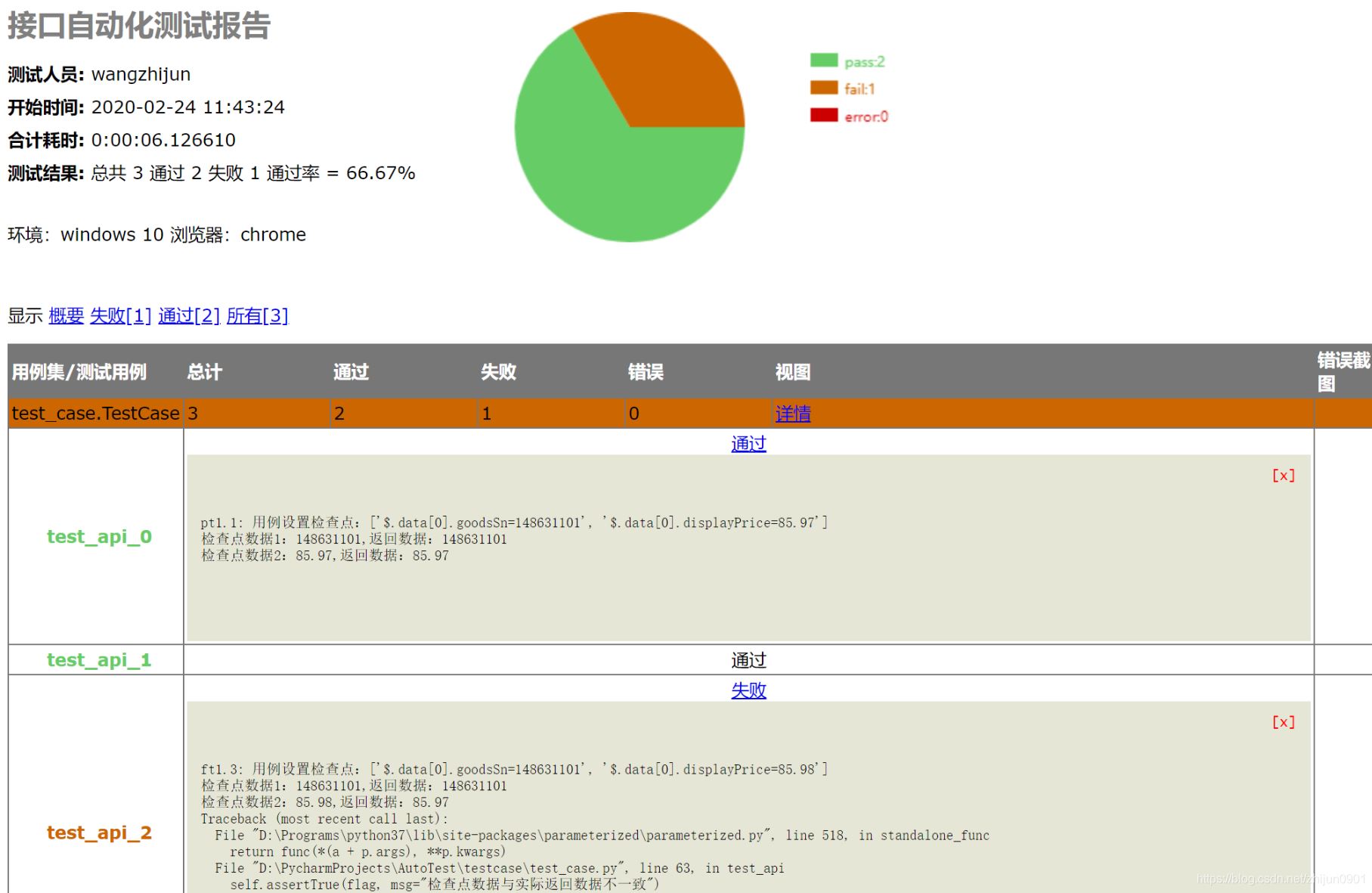
logs:
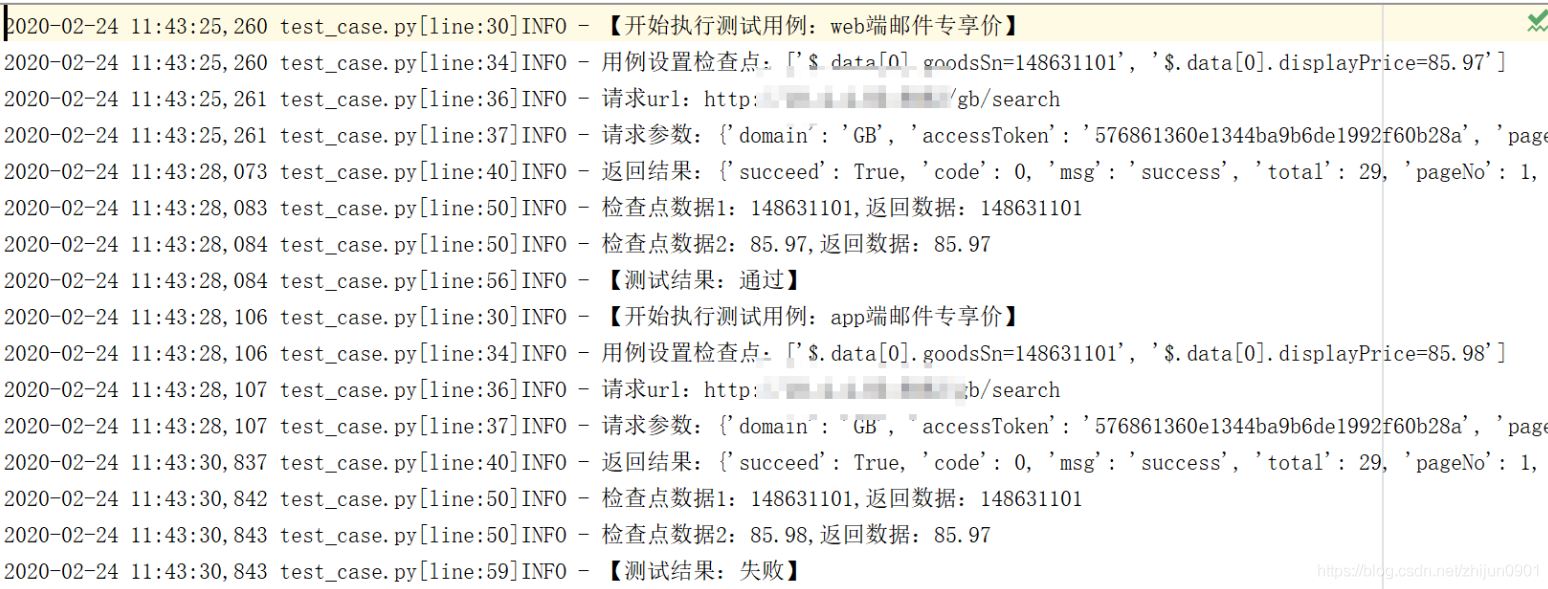
到此这篇关于Python+unittest+requests+excel实现接口自动化测试框架的文章就介绍到这了,更多相关Python 接口自动化测试内容请搜索猪先飞以前的文章或继续浏览下面的相关文章希望大家以后多多支持猪先飞!
上一篇: 用python计算文件的MD5值
相关文章
- 这篇文章主要介绍了python-opencv-画外接矩形框的实例代码,代码简单易懂,对大家的学习或工作具有一定的参考借鉴价值,需要的朋友可以参考下...2021-09-04
Python astype(np.float)函数使用方法解析
这篇文章主要介绍了Python astype(np.float)函数使用方法解析,文中通过示例代码介绍的非常详细,对大家的学习或者工作具有一定的参考学习价值,需要的朋友可以参考下...2020-06-08- 2022虎年新年即将来临,小编为大家带来了一个利用Python编写的虎年烟花特效,堪称全网最绚烂,文中的示例代码简洁易懂,感兴趣的同学可以动手试一试...2022-02-14
- 在本篇文章里小编给大家分享的是一篇关于python中numpy.empty()函数实例讲解内容,对此有兴趣的朋友们可以学习下。...2021-02-06
python-for x in range的用法(注意要点、细节)
这篇文章主要介绍了python-for x in range的用法,具有很好的参考价值,希望对大家有所帮助。一起跟随小编过来看看吧...2021-05-10- 这篇文章主要介绍了Python 图片转数组,二进制互转操作,具有很好的参考价值,希望对大家有所帮助。一起跟随小编过来看看吧...2021-03-09
- 这篇文章主要介绍了Python中的imread()函数用法说明,具有很好的参考价值,希望对大家有所帮助。一起跟随小编过来看看吧...2021-03-16
- 这篇文章主要介绍了python如何实现b站直播自动发送弹幕,帮助大家更好的理解和学习使用python,感兴趣的朋友可以了解下...2021-02-20
python Matplotlib基础--如何添加文本和标注
这篇文章主要介绍了python Matplotlib基础--如何添加文本和标注,帮助大家更好的利用Matplotlib绘制图表,感兴趣的朋友可以了解下...2021-01-26- 这篇文章主要介绍了c# 三种方法调用WebService接口的相关资料,文中示例代码非常详细,帮助大家更好的理解和学习,感兴趣的朋友可以了解下...2020-07-07
- 这篇文章主要介绍了解决python 使用openpyxl读写大文件的坑,具有很好的参考价值,希望对大家有所帮助。一起跟随小编过来看看吧...2021-03-13
- 今天小编就为大家分享一篇python 计算方位角实例(根据两点的坐标计算),具有很好的参考价值,希望对大家有所帮助。一起跟随小编过来看看吧...2020-04-27
- 这篇文章主要为大家详细介绍了python实现双色球随机选号,文中示例代码介绍的非常详细,具有一定的参考价值,感兴趣的小伙伴们可以参考一下...2020-05-02
- 在本篇文章里小编给大家整理的是一篇关于python中使用np.delete()的实例方法,对此有兴趣的朋友们可以学习参考下。...2021-02-01
- 这篇文章主要介绍了使用Python的pencolor函数实现渐变色功能,本文通过实例代码给大家介绍的非常详细,对大家的学习或工作具有一定的参考借鉴价值,需要的朋友可以参考下...2021-03-09
- 这篇文章主要介绍了python自动化办公操作PPT的实现,文中通过示例代码介绍的非常详细,对大家的学习或者工作具有一定的参考学习价值,需要的朋友们下面随着小编来一起学习学习吧...2021-02-05
Python getsizeof()和getsize()区分详解
这篇文章主要介绍了Python getsizeof()和getsize()区分详解,文中通过示例代码介绍的非常详细,对大家的学习或者工作具有一定的参考学习价值,需要的朋友们下面随着小编来一起学习学习吧...2020-11-20- 这篇文章主要为大家详细介绍了python实现学生通讯录管理系统,文中示例代码介绍的非常详细,具有一定的参考价值,感兴趣的小伙伴们可以参考一下...2021-02-25
- 这篇文章主要介绍了PyTorch一小时掌握之迁移学习篇,本文给大家介绍的非常详细,对大家的学习或工作具有一定的参考借鉴价值,需要的朋友可以参考下...2021-09-08
- 这篇文章主要介绍了vue接口请求加密实例,具有很好的参考价值,希望对大家有所帮助。一起跟随小编过来看看吧...2020-08-12
